Gerenciador de Banco de Dados
O Adminer é uma interface de usuário para manipular seu banco de dados. Ele é semelhante ao phpMyAdmin, mas ocupa menos espaço e é mais ágil para trabalhar. Para obter a documentação, consulte o site do Adminer.
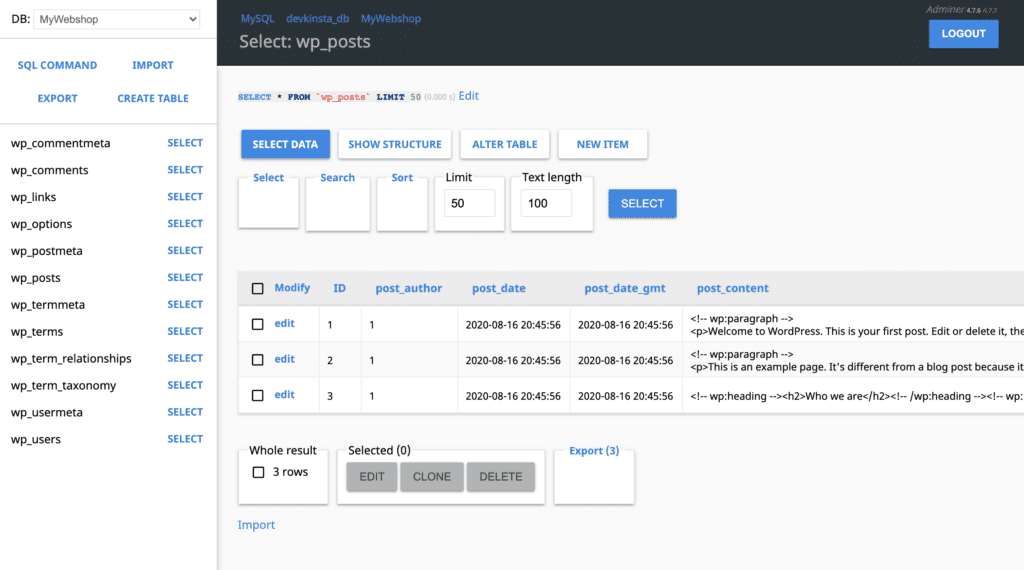
Acesso ao gerenciador de banco de dados
Você pode acessar o gerenciador do banco de dados de três maneiras.
- Clique no menu Mais (kebab/três pontos) na lista de sites e selecione Abrir gerenciador de banco de dados.
- Clique no botão Gerenciador de banco de dados na parte superior da página de informações do site.
- O gerenciador do banco de dados está disponível por meio da máquina host na porta
15100no IP do seu site (que você pode encontrar na página de informações do site)
Utilização básica
Troca de bancos de dados
Quando você visita Adminer clicando no botão DevKinsta, você é sempre será levado automaticamente ao banco de dados apropriado, mas você pode alternar entre eles também dentro do Adminer. Você pode alternar entre os bancos de dados usando o menu suspenso no topo da barra lateral esquerda.
Visualização da estrutura da tabela
Clicando sobre o nome de uma tabela na coluna lateral, você será levado à visão estrutural dessa tabela. Você pode ver cada campo e o tipo de dados que ele contém.
Visualização dos dados da tabela
Clicando em SELECT na barra lateral ao lado do nome da tabela, você será levado a uma página que lhe mostrará os primeiros 50 itens dentro daquela tabela. Você pode mergulhar em diferentes partes da tabela usando os controles na parte superior da página.
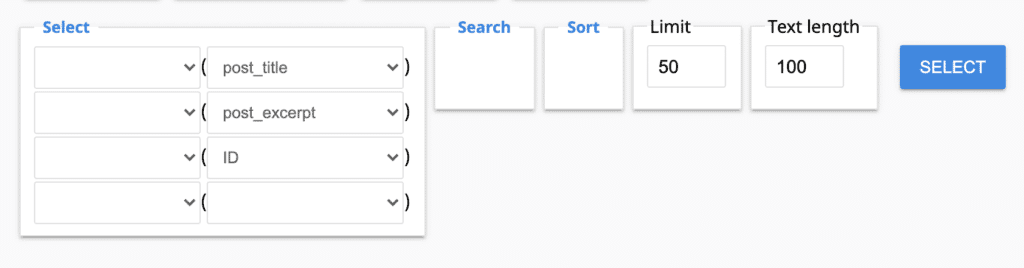
Você deve clicar no título azul acima das caixas para acessar os formulários que elas contêm. Em seguida, você pode configurar exibições usando várias diretivas de seleção, pesquisa, classificação, limite e comprimento de texto. Observe que suas buscas estão associadas à URL, portanto você pode salvar as visualizações marcando a página.
Se você precisar de uma consulta SQL mais elaborada para visualizar os dados, você pode clicar em editar ao lado da consulta exibida na parte superior da tela para acessar um editor SQL.
Manipulação de dados
Você pode editar qualquer linha, clicando no link Editar nos resultados. Quando você estiver na página de seleção de dados, você pode adicionar novos itens clicando no botão NOVO ITEM. Isto lhe dará um formulário com todos os campos a serem preenchidos.
Você pode executar consultas SQL complexas clicando no link SQL COMMAND no topo da coluna lateral. Isto o levará ao editor SQL onde você poderá inserir sua consulta. Ao clicar em Histórico na caixa abaixo do editor, você verá comandos executados recentemente que podem ser carregados.
Para ir mais longe na linha de comando
Se quiser manipular seu banco de dados por meio do terminal/linha de comando, você pode fazer isso.
Entre através da máquina virtual
Entre no contêiner devkinsta_db:
docker exec -it devkinsta_db bashConecte-se ao banco de dados:
mysql -h localhost -u root -pExecutar comandos SQL como:
show databases;Entre através de uma máquina host
Você pode encontrar essas informações na página de informações do site.
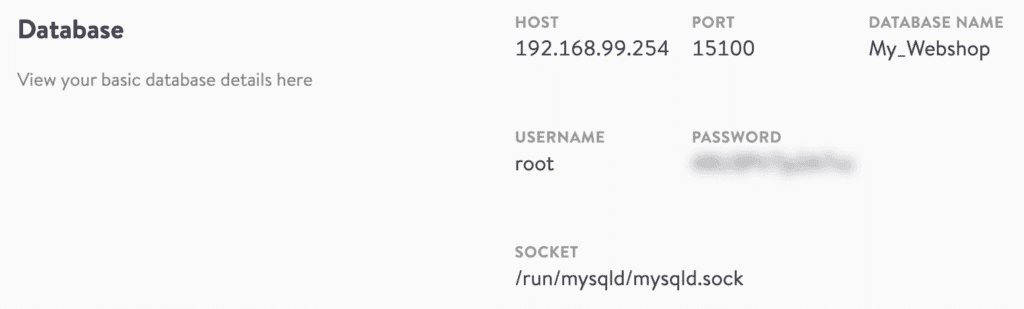
Entre no banco de dados diretamente do sistema operacional do host:
mysql -h 192.168.99.254 -P 15100 -u root -p